حل مشکل اتصال به اینترنت در ویندوز 10 ساده است. شما راه های بسیاری برای رفع خطای وصل نشدن اینترنت در Windows دارید. در ادامه این مقاله برای حل این مشکل همراه داتیس نتورک باشید.
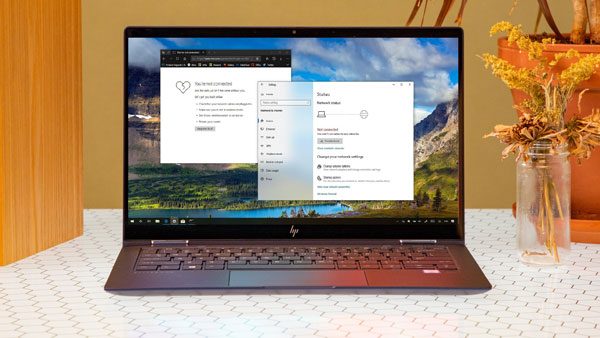
حل مشکل اتصال به اینترنت در ویندوز 10
گاهی اوقات پیش می آید که اتصال ما به Internet قطع می شود و نمی دانیم دلیل آن چیست.
متصل نشدن Internet می تواند دلایل بسیاری داشته باشد و ما تمام راه حل های ساده برای رفع این مشکل را در اختیار شما خواهیم گذاشت.
اگر در این زمینه مشکلی دارید و به دنبال راهی برای حل آن هستید، در ادامه همراه ما باشید.
نحوه رفع خطای وصل نشدن اینترنت در Windows 10
حل مشکل با CMD
برای حل مشکل اتصال به اینترنت در ویندوز 10 ایتدا وارد CMD یا Command Prompt شوید.
برای این کار در کادر جستجو عبارت Command Prompt را سرچ کنید، سپس این ابزار را از طریق Run as administrator اجرا کنید.
دستور زیر را وارد کرده و روی Enter کلیک کنید تا اعمال شود.
reg delete HKCRCLSID{988248f3-a1ad-49bf-9170-676cbbc36ba3} /va /f
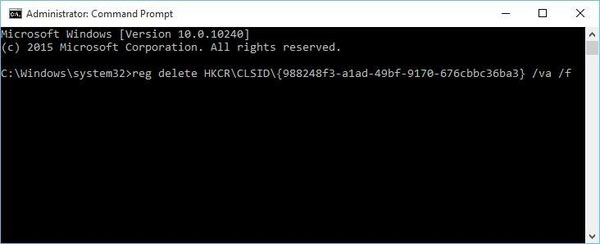
سپس دستور زیر را وارد کنید.
netcfg -v -u dni_dne
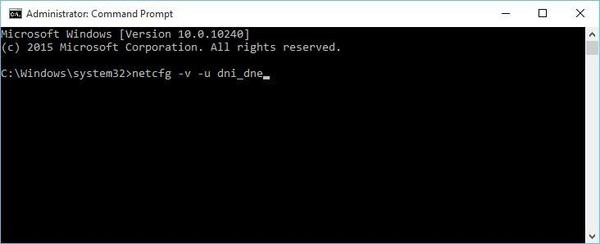
در آخر کامپیوتر خود را ری استارت کنید.
فراموش کردن شبکه
یکی دیگر از راه های حل مشکل اتصال به اینترنت در ویندوز 10، فراموش کردن شبکه و دوباره متصل کردن آن است.
برای این کار ابتدا به قسمت Setting ویندوز رفته و وارد قسمت Network & Internet شوید.
در این قسمت روی Wi-Fi کلیک کنید و سپس وارد قسمت Manage known networks شوید.
شبکه وای فای مورد نظر خود را انتخاب کنید و روی Forget کلیک کنید.
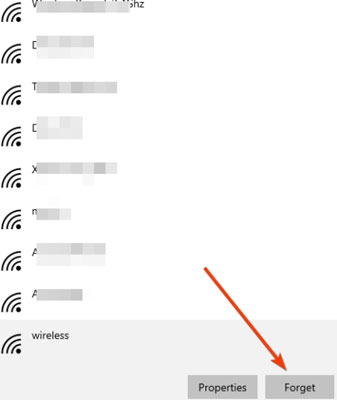
اکنون دوباره آن را متصل کنید و مشکل را تست کنید، اگر هنوز مشکل داشتید در ادامه همراه ما باشید.
غیر فعال کردن IPv6
ابتدا وارد قسمت Network and Sharing Center شده و در بخش Connections روی کانکشن مورد نظر کلیک کنید.
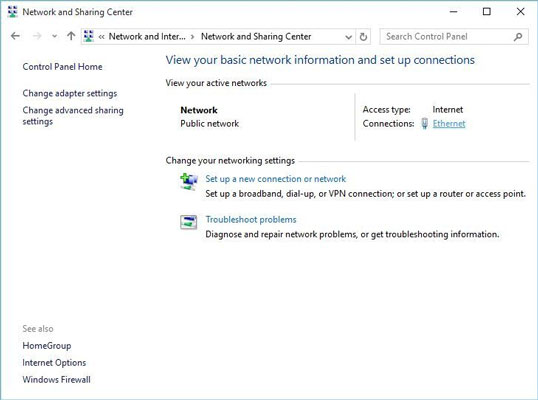
وارد قسمت Properties شوید.
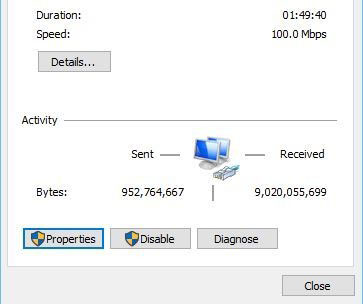
در لیست نمایش داده شده، گزینه Internet Protocol Version 6 (TCP /IPv6) را غیرفعال کنید.
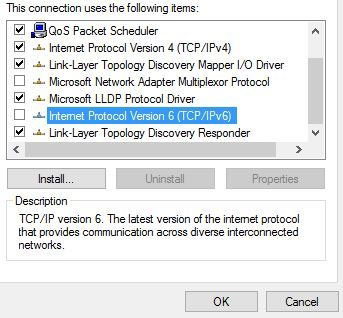
و در آخر روی OK کلیک کنید تا تغییرات اعمال شود.
تنظیمات پروکسی
برای حل مشکل اتصال به اینترنت در ویندوز 10 بهتر است پروکسی خود را چک کنید.
فعال بودن پروکسی می توانید یکی از دلایل مشکل اتصال شما به اینترنت در ویندوز باشد.
ما در داتیس نتورک چندین روش برای حل مشکل پروکسی آماده کرده ایم، روی لینک زیر کلیک کنید تا به مقاله مورد نظر منتقل شوید.
افزودن کانکشن به صورت دستی
بخش Network and Sharing Center را باز کنید و روی Set up a new connection or network کلیک کنید.
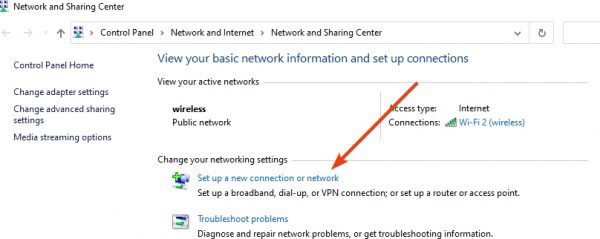
گزینه Manually connect to a wireless network را انتخاب کرده و روی Next کلیک کنید.
اطلاعات لازم مانند نام شبکه، پسورد و… را وارد کنید و روی Next کلیک کنید.
حذف آداپتور شبکه
آخرین روش برای برای حل مشکل اتصال به اینترنت در ویندوز 10 حذف آداپتور می باشد.
کلید های ترکیبی Win+X را به صورت هم زمان فشار دهید و در منوی باز شده Device Manager را انتخاب کنید.
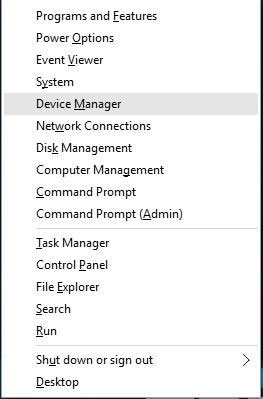
آداپتور شبکه خود را پیدا کرده و روی آن راست کلیک کنید، سپس روی Uninstall کلیک کنید.
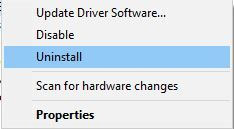
در منوی باز شده Delete the driver software for this device را زده و OK کنید.
امیدواریم این مقاله برای شما مفید بوده باشد.
داتیس نتورک را در شبکه های اجتماعی دنبال کنید.
